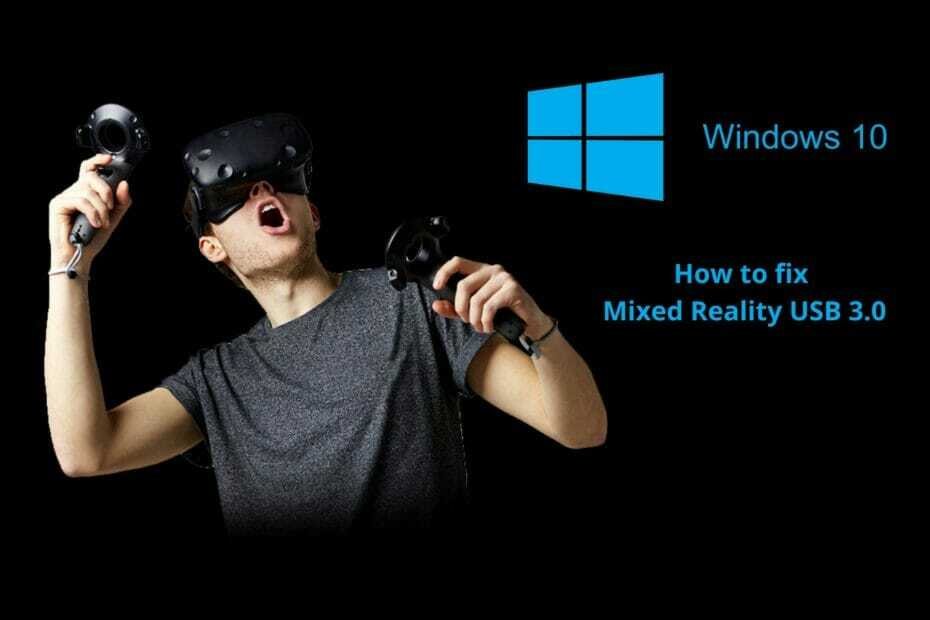To oprogramowanie sprawi, że Twoje sterowniki będą działały, dzięki czemu będziesz chroniony przed typowymi błędami komputera i awariami sprzętu. Sprawdź teraz wszystkie sterowniki w 3 prostych krokach:
- Pobierz poprawkę sterownika (zweryfikowany plik do pobrania).
- Kliknij Rozpocznij skanowanie znaleźć wszystkie problematyczne sterowniki.
- Kliknij Zaktualizuj sterowniki aby uzyskać nowe wersje i uniknąć nieprawidłowego działania systemu.
- DriverFix został pobrany przez 0 czytelników w tym miesiącu.
Chociaż możliwości smartfonów rosną w niewiarygodnej kolejności, wciąż istnieją ograniczenia. Mimo postępu w każdej możliwej kategorii sprzętowej, nawet topowe smartfony wymagają częstego ładowania.
Teraz czasami nie możesz uzyskać dostępu do gniazdka ściennego i ograniczasz się do Ładowanie przez USB przez porty USB komputera. I nagle uświadamiasz sobie, że ten sposób ładowania zajmuje prawie dwa razy więcej czasu.
Dlaczego komputer tak wolno ładuje baterię telefonu
To nie jest niezwykłe. Ale niektórzy użytkownicy zgłaszali, że naładować ich telefony godzinami i wciąż są daleko od ukończenia.
To powszechny problem i nie zawsze dotyczy komputera lub telefonu. W wielu przypadkach kabel wykonuje cały ciężar podnoszenia.
Aby temu zaradzić, przygotowaliśmy listę możliwych rozwiązań problemu. Sprawdź je poniżej.
Co zrobić, jeśli telefon ładuje się zbyt wolno na komputerze?
- Sprawdź kabel i USB
- Wyłącz selektywne wstrzymanie USB
- Odłącz inne urządzenia USB i urządzenia peryferyjne
Rozwiązanie 1: Sprawdź kabel i USB
Najpierw ujawnijmy fakty. Mianowicie, zarówno PC USB, jak i adapter do ładowarki zapewniają to samo napięcie (5V). Główna różnica polega na wydajności prądowej, która wynosi około 1000 – 2000 mA (1 lub 2 ampery) dla ściany ładowanie gniazda i nie więcej niż 600 – 900 mA dla USB 3.0. USB 2.0 jest pod tym jeszcze słabszy departament.
Dlatego proces ładowania z ładowaniem USB na PC jest znacznie wolniejszy. Ale na pewno nie aż 5 razy wolniej, co wydaje się być problemem dla niektórych użytkowników.
Jest jednak kilka innych rzeczy, które musimy wziąć pod uwagę, zanim będziemy mogli przejść dalej.
- PRZECZYTAJ TAKŻE: 5 najlepszych uniwersalnych kabli ładujących USB zapewniających dodatkową łączność
Nie każdy port USB jest zasilany, co oznacza: nie każdy port USB może służyć do ładowania. Tak więc, jeśli używasz starej konfiguracji komputera z przestarzałą płytą główną, istnieje duża szansa, że więcej niż kilka dostępnych portów nie może naładować telefonu.
Poszukaj więc małej ikony błyskawicy obok portu, aby zidentyfikować go jako zasilany port pobierania — port, którego możesz użyć do ładowania.
Ponadto, jak już wspomnieliśmy powyżej, istnieje różnica między USB 2.0 a USB 3.0. USB 3.0 w idealnych warunkach może osiągać do 900 mA (0,9 A), co w większości jest OK. USB 2.0 utknął przy 500 mA, co nie jest świetne.
Ale aby naładować telefon za pomocą USB 3.0, będziesz potrzebować odpowiedniego kabla. Obecnie większość kabli to micro USB na USB 3.0. Jeśli jednak Twoje urządzenie przenośne jest nieco starsze, a kabel obsługuje tylko USB 2.0, ładowanie przez USB 3.0 nie zrobi żadnej różnicy.
Oczywiście na koniec należy potwierdzić, że zarówno kabel, jak i port USB są sprawne. Wypróbuj alternatywny kabel lub port i poszukaj zmian.
- PRZECZYTAJ TAKŻE: Przedłużacze USB-C: wybierz najlepsze z tych 7 opcji
Rozwiązanie 2: Wyłącz wstrzymanie selektywne USB
Teraz, gdy już sobie z tym poradzimy, sprawdźmy pewne ustawienia zasilania, które mogą mieć wpływ na proces ładowania. Lub, aby być bardziej precyzyjnym, jedną zaawansowaną opcję zasilania zwaną selektywnym zawieszeniem USB.
Co to jest selektywne zawieszenie USB? Jest to zaawansowana opcja zasilania, która, jeśli porty USB nie są używane, umożliwia komputerowi przejście w tryb bezczynności przy niskim zużyciu energii.
Teraz ta aktywność USB dotyczy tylko danych, a nie ładowania. Oznacza to, że jeśli podłączysz urządzenie i wybierzesz tryb „Tylko ładowanie”, komputer prędzej czy później przejdzie w tryb bezczynności, a prąd wyjściowy zmniejszy się. Dzięki temu proces ładowania będzie trwał wieki.
Postępuj zgodnie z poniższymi instrukcjami, aby wyłączyć „Wybiórcze wstrzymanie USB” w ustawieniach zasilania:
- Naciśnij Windows + I, aby przywołać Ustawienia aplikacja.
- otwarty System.

- W lewym okienku wybierz Moc i sen.

- Kliknij na "Dodatkowe ustawienia mocy” w prawym górnym rogu.
- Kliknij "Zmień ustawienia planu” w ramach preferowanego planu zasilania.

- Wybierz ” Zmień zaawansowane ustawienia zasilania”.

- Rozszerzać Ustawienia USB i wtedy Ustawienia wstrzymania selektywnego USB.
- Pod ”Podłączony", Wybierz Niepełnosprawny i potwierdź zmiany.

To powinno poprawić proces ładowania, przynajmniej nieznacznie. Ponadto jest jeszcze tylko jedna rzecz, którą możesz zrobić, aby skupić moc na ładowaniu, zamiast pozwalać komputerowi na rozłożenie go na różne urządzenia.
- PRZECZYTAJ TAKŻE: Te akceleratory ładowania USB naładują Twoje urządzenia w mgnieniu oka
Rozwiązanie 3: Odłącz inne urządzenia USB i urządzenia peryferyjne
Wreszcie, nie możemy pominąć faktu, że prąd wyjściowy płyty głównej w dużym stopniu zależy od liczby podłączonych urządzeń.
Zasadniczo, jeśli podłączysz mysz, klawiaturę i telefon, płyta główna może przydzielić tylko tyle energii, aby naładować urządzenie. A pod względem mocy myszy i klawiatury nie są zbyt ciężkimi konsumentami.
Tak więc, aby usprawnić ładowanie, odłącz wszystkie urządzenia peryferyjne (te, bez których możesz działać podczas procesu ładowania) i pozwól, aby komputer skupił się tylko na telefonie.
Pamiętaj, że jeśli Twoje urządzenie jest laptopem i nie jest podłączone, będzie emitować mniej prądu. Aby przyspieszyć ładowanie, trzymaj telefon podłączony do USB, a laptop podłączony do gniazdka.
Streszczenie:
- Dobry i kompatybilny kabel to podstawa.
- Ważnym czynnikiem jest również stan baterii.
- Niektóre porty USB ładują się szybciej, inne wolniej. Wypróbuj wiele.
- Wyłącz wstrzymanie selektywne USB.
- Odłącz inne urządzenia USB i urządzenia peryferyjne podczas ładowania.
- Pod względem szybkości ładowanie przez USB ani bezprzewodowe nie jest zbliżone do ładowania z gniazdka ściennego.
To powinno zakończyć. Podziel się swoimi pytaniami lub sugestiami z naszymi czytelnikami. Możesz to zrobić w sekcji komentarzy poniżej.